清新人像,通过LR打造充满日漫风格的花季人像
来源:微博
作者:@旧林是个快门工
学习:1458人次
又是一年花开时,爱好摄影的同学们纷纷拿起自己手中的相机和手机来拍摄各种好看的美景,这时拍得的美景如何处理呢?我们本篇教程教大家把春天拍得的美景调出日漫的风格,给后期增加更通透的感觉,具体我们一起通过教程来学习一下吧,相信同学们可以通过教程做的更好,参数可以根据自己所拍图片进行设置,快来动手练习吧。
效果图:

前后对比:

portraiture滤镜下载:http://www.16xx8.com/photoshop/jiaochengxiaza/145740.html
原片拍摄@Danny火鸟
模特@李思怡Lisa
操作步骤:
第一步Camera Rawhttp://www.16xx8.com/photoshop/jiaocheng/2015/136179.html滤镜
用PS打开RAW格式原片,进入Camera Raw滤镜进行基本调整
1.启动配置文件矫正,可以有效减少镜头暗角
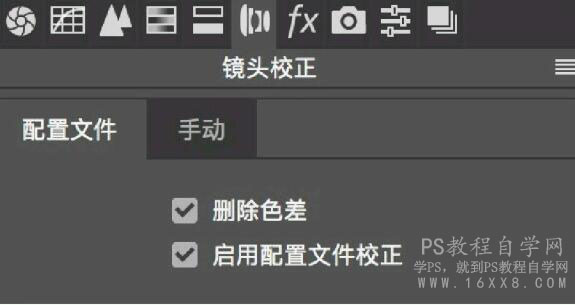
2.提高曝光,稍微过曝一点,然后降低高光,把过曝的地方拉回来,加阴影减黑色让画面更加有层次感
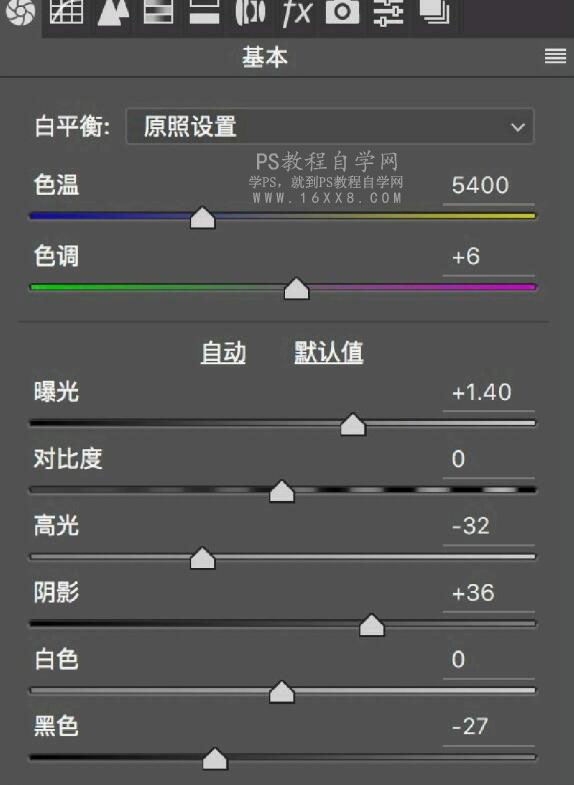
3.调整色相,黄色往绿色偏移,让草变得更绿
调整饱和,使绿色不会过于抢眼,调整明亮度,橙色往右偏移,使肤色白皙
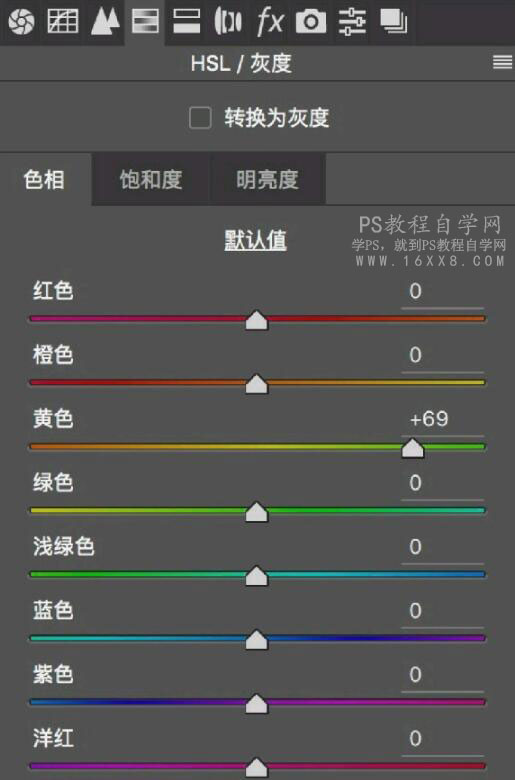
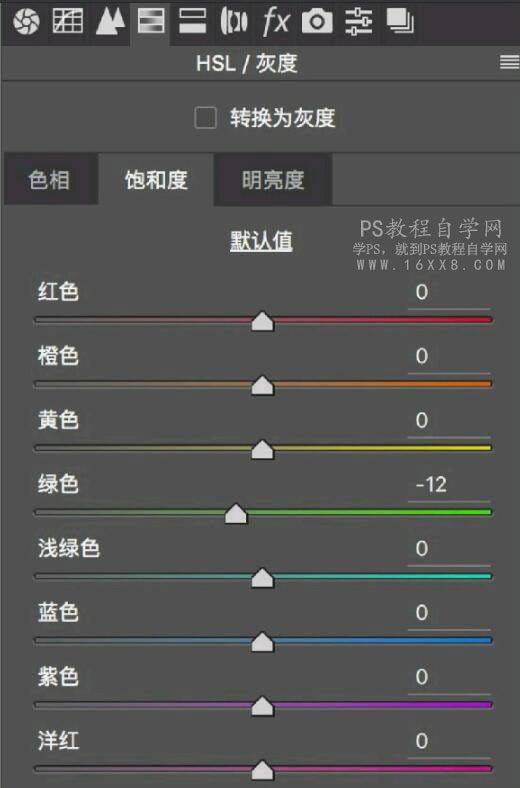
学习 · 提示
相关教程
关注大神微博加入>>
网友求助,请回答!







